Tutorial Install CMS Balitbang di Debian 8.6 Jessie
Assalamualaikum Wr.Wb
Okeh Kali ini saya akan membagikan Tutorial tentang CMS Balitbang di Debian 8.6 Jessie
7.Hasil dan Kesimpulan
Dengan Menggunakan CMS Balitbang ini Kita dapat membangun sebuah
Website Sekolah dengan Tampilan yang bagus dan juga Gratiss
8.Referensi
Okeh Kali ini saya akan membagikan Tutorial tentang CMS Balitbang di Debian 8.6 Jessie
1.Pengertian
CMS Balitbang merupakan aplikasi yang di rancang khusus untuk mengembangkan serta memublikasikan manajemen sekolah dan pembelajaran berbasis website dengan metode yang sangat mudah, tidak perlu penguasaan HTML,PHP,MySQL ataupun publikasi web lainnya yang lumayan rumit.
2.Latar Belakang
Latar belakang saya mengistall CMS Balitbang ini adalah supaya saya bisa membuat website Sekolah
3.Maksud dan Tujuan
Maksud dan Tujuan saya menginstall CMS Balitbang ini adalah supaya saya bisa membuat sebuah website sekolah yang Bagus..dan tentu saja gratis
4.Alat dan Bahan
a.Server yang telah diinstall Debian 8.6 Jessie
b.Servernya telah diinstall Web Server (LAMPP)
c.File CMS balitbangnya dapat di Download Disini
5.Jangka Waktu Pengerjaan
Kurang lebih sekitar 10 Menit
6.Tahap Pengerjaan
- Pertama kita masuk dulu ke direktroi tempat menyimpan CMS Balitbanya-nya
- Lalu kita lihat isi foldernya dengan perintah ls
- Setelah itu Kita Copy file CMS balitbangnya ke direktori html dengan perintah cp nama file /var/www/html lalu tekan Enter
- Selanjutnya kita harus pindah ke Direktori html dengan perintah cd /var/www/html
- Setelah masuk ke Direktori html kita Extrack file Cms Blitbangnya dengan Perintah unzip nama file
- Lalu kita ubah nama file nya..tidak di ubah juga tidak apa..disini saya ubah nama file nya menjadi websitesekolah perintah untuk mengubahnya adalah mv nama file yang lama nama file yang baru
- Setelah itu kita hrus beri hak akses pada file nya
- Setelah kita beri hak akses pada file nya...kita harus membuat database di phpmyadmin,nama database nya harus sama dengan nama file nya yang di diberi hak akses tadi
- Selanjutnya setelah membuat database..kita ketikan pada alamat url ip server kita/nama file nya tadi..maka akan muncul tampilan awal dari instalasi cms balitbangnya..
- Setelah Pilih saya setuju, lalu akan muncul tampilan Penggunaan CMS Balitbang...karena saya siswa SMK maka saya memilih Sekolah Menengah Kejuruan
- Selanjutnya akan muncul tampilan Pemilihan Modul..Pilih Sesuai kebutuhan anda
- Lalu akan Muncul tampilan Konfigurasi CMS Balitbang..Isi sesuai Database dan Profil anda
- Maka Selanjutnya akan muncul tampilan yang menunjukan bahwa instalasi cms balitbang telah berhasill
- Pilih Login admin maka akan keluar halaman awal dari login administrator lalu masukan username dan pasword yang anda buat tadi
- Lalu akan Muncul tampilan dari halaman administrator
- anda juga dapa melihat website nya dengan memilih tampilkan web
7.Hasil dan Kesimpulan
Dengan Menggunakan CMS Balitbang ini Kita dapat membangun sebuah
Website Sekolah dengan Tampilan yang bagus dan juga Gratiss
8.Referensi
Sekian Dulu Informasi yang dapat saya Bagikan Semoga Bermanfaat bagi Pembaca Sekalian
Wassalamualikum Wr.WB
















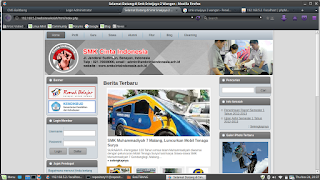
0 Comments
Post a Comment